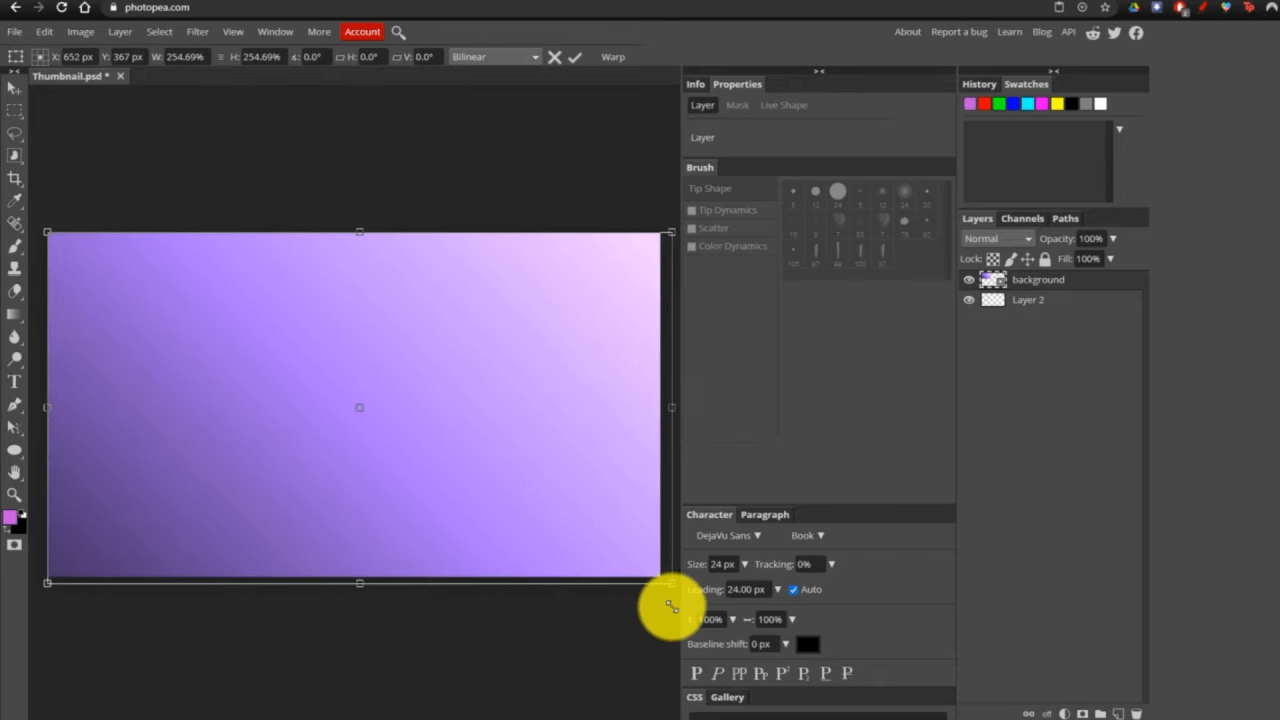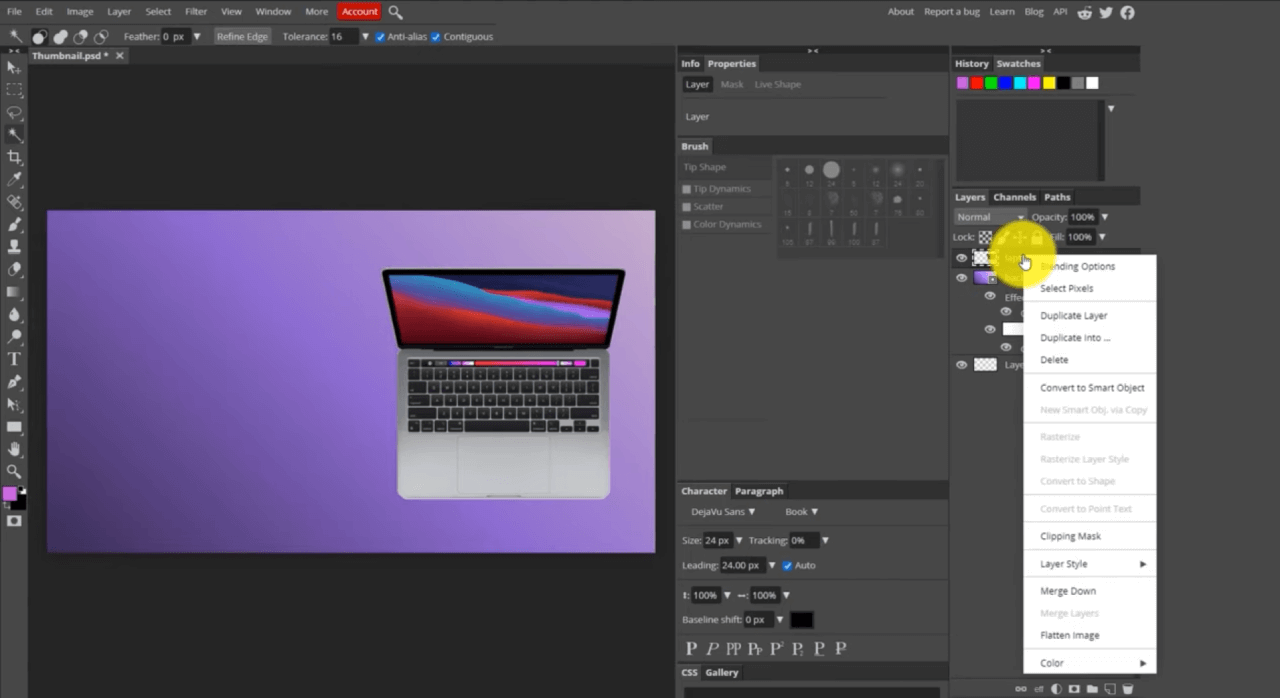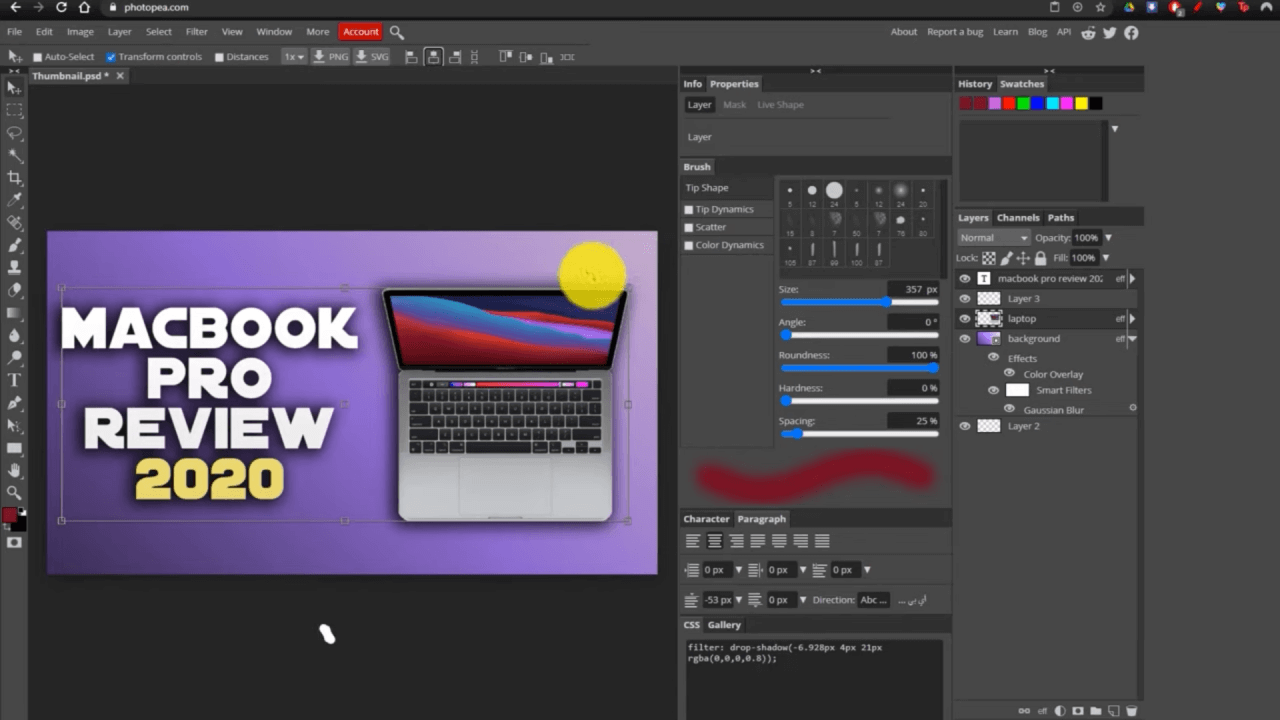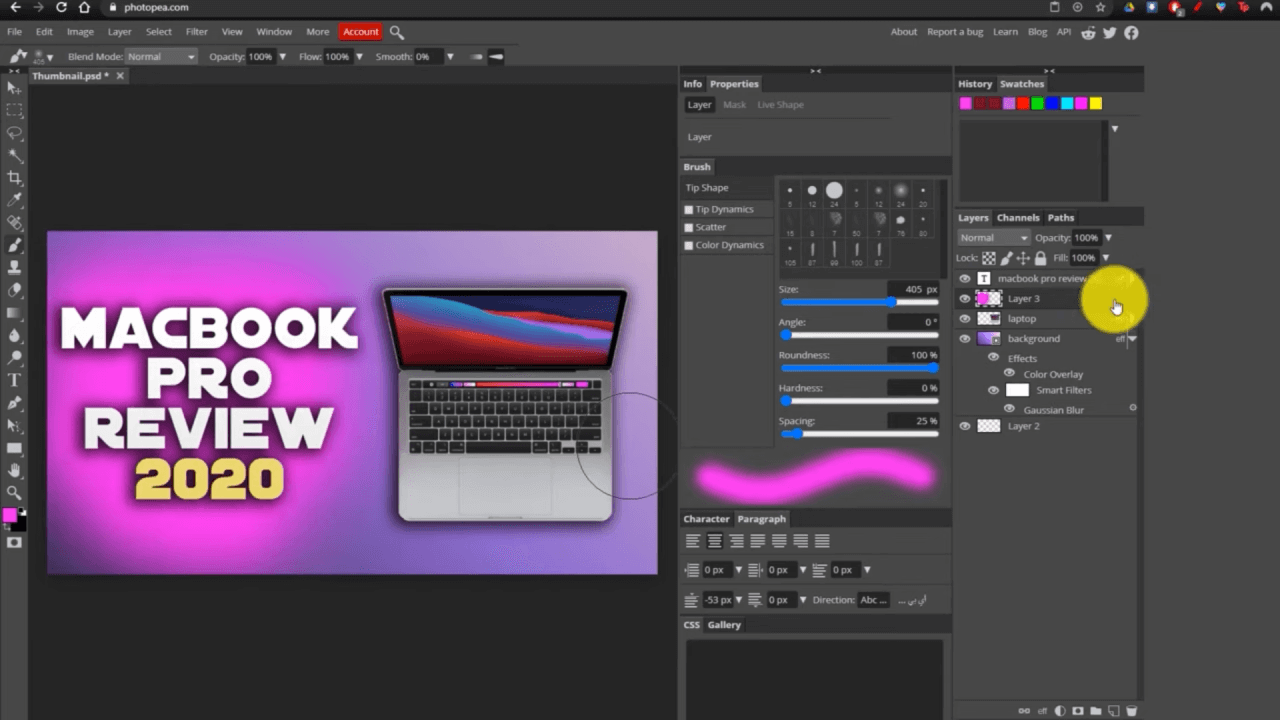Aqui está o exemplo, se você deseja criar uma miniatura do youtube. Processo passo a passo como editar. Então vamos começar…
- Primeiro, vá em um novo projeto, selecione todas as dimensões e clique em criar depois. Para adicionar a imagem de fundo, primeiro temos que ir no arquivo, e depois de clicar em abrir e colocar, uma vez colocada a imagem, basta clicar na marca de seleção e corrigir a imagem. Agora para recortar a imagem, basta clicar em recortar e redimensionar a imagem de acordo com sua necessidade.
- Agora, se você quiser deixar o fundo transparente, você pode simplesmente deixar o fundo transparente usando a configuração de camadas. Depois de transparente a imagem, agora temos que adicionar outra imagem na parte superior da imagem de fundo para criar uma miniatura. Aqui estamos adicionando uma imagem do MacBook, então você pode simplesmente copiar e colar a imagem; você pode selecionar a imagem de um arquivo, basta clicar em abrir e selecionar o arquivo e soltá-lo lá.
- Agora, o próximo passo é adicionar e editar o texto na imagem para que primeiro crie uma camada e, depois disso, clique na ferramenta de texto depois que as propriedades do texto forem abertas na parte superior. A partir daí, podemos selecionar o tipo de fonte, o tamanho da fonte e o centro do texto e, usando o estilo de camada, podemos adicionar o estilo ao nosso texto.
- Agora, depois de colocar o texto, também podemos fazer o brushing em nossa imagem usando a ferramenta brush. Usando brushing, podemos adicionar o brilho atrás do texto e na imagem para isso basta criar uma camada depois de clicar nas ferramentas brush localizadas no lado esquerdo do Photopea. Depois disso, faça o balanceamento de Tamanho, Ângulo, Arredondamento, dureza e espaçamento de acordo com sua necessidade e é só clicar na imagem e arrastar o pincel.
- Afinal, o processo é feito agora para exportar a imagem. Vá no arquivo, clique em salvar como PSD, use PSD se quiser editar algo mais tarde. Após clicar no arquivo, vá para exportar. Agora você pode exportar o arquivo como PNG, JPG e muito mais. Esse é o processo simples de edição de fotos no Photopea.